### JBoss服务器与Eclipse集成开发详解 #### 概述 本文将介绍如何在Eclipse环境中集成并使用JBoss服务器进行Java 2EE服务端开发的技术。我们将展示如何安装、配置以及运行EASIEJBoss插件以实现与Eclipse环境下的JBoss服务器交互,并对JBoss 2.4.4版本(集成Tomcat 4.0.1)及后续的3.0 Alpha/Beta版本进行具体的操作说明。 #### EASIEJBoss插件简介 Genuitec公司近期发布了EASIEJBoss插件,这是其为Eclipse 2.0 IDE环境所推出的第二款应用服务器插件。该插件基于Genuitec的Eclipse Application Server Integration Environment (EASIE™)框架构建,扩展了Eclipse IDE的功能,支持用户通过Eclipse界面管理JBoss实例的运行和调试等操作。 #### 安装指南 ##### 开发环境准备 为了确保良好的开发体验,推荐使用以下软件环境: - Java JDK:Sun JDK 1.4rc0 或更高版本。 - JBoss Server:版本2.4.4,已集成Tomcat;对于JBoss 3.0 Alpha/Beta版本也进行了集成Tomcat的支持。 - Eclipse IDE:版本2.0(预发布版),Build 20020125。 - EASIEJBoss插件:最新版本。 ##### 插件安装步骤 1. **下载EASIEJBoss插件**:从Genuitec官方网站下载最新版本的EASIEJBoss插件,该插件以ZIP格式提供。 2. **解压插件文件**:使用ZIP工具解压`EASIEJBoss.zip`文件至您的`<Eclipse_Home>`目录下。这将创建一个新的插件目录,名为`com.genuitec.eclipse.easie.jboss`。 3. **激活插件**:安装完成后,需激活插件。通过Eclipse主菜单中的`Perspective > Customize…`进入自定义视图界面,在“Available Action Sets”下展开“Other”节点,选择“EASIEJBoss”,点击“OK”按钮即可完成激活。 #### 使用教程 ##### 配置JBoss服务器 1. **添加服务器**:在Eclipse中,通过`Servers`视图添加新的JBoss服务器实例。 2. **配置服务器属性**:针对每个服务器实例,可以配置如部署路径、端口等关键属性。 3. **启动与停止服务器**:通过右键点击服务器实例,选择相应的选项来启动或停止服务器。 ##### 开发与调试 1. **创建项目**:使用Eclipse创建新的Java项目或Web项目,并根据需求配置项目类型。 2. **部署项目**:将项目部署到JBoss服务器上,可通过拖拽项目至服务器图标,或者在项目上下文菜单中选择“Deploy”。 3. **调试功能**:利用Eclipse提供的调试工具,可以在代码执行过程中设置断点、查看变量值等,以便进行详尽的调试。 #### 进阶技巧 - **性能调优**:了解JBoss服务器的性能调优方法,包括调整JVM参数、优化数据库连接池等。 - **集群部署**:学习如何配置JBoss服务器集群,以提高系统的可用性和负载均衡能力。 - **安全增强**:掌握加强JBoss服务器安全性的方式,例如使用SSL加密、配置访问控制等。 #### 结论 通过本文介绍的步骤,开发者可以轻松地在Eclipse环境中搭建基于JBoss的服务端开发平台。借助EASIEJBoss插件的强大功能,不仅能够简化服务器管理流程,还能有效提升开发效率。无论是初学者还是有经验的开发者,都能够从中受益。
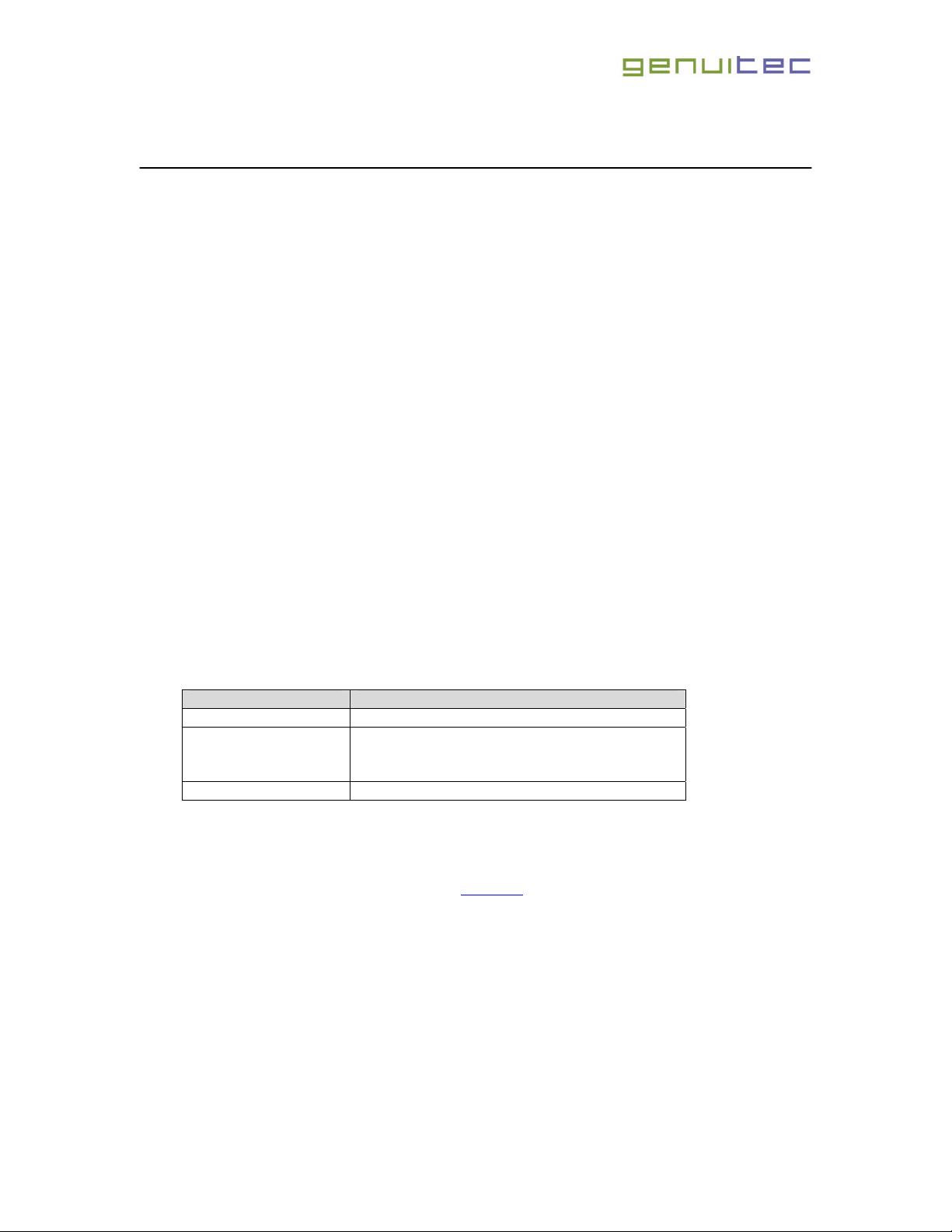

- 粉丝: 18
- 资源: 55
 我的内容管理
展开
我的内容管理
展开
 我的资源
快来上传第一个资源
我的资源
快来上传第一个资源
 我的收益 登录查看自己的收益
我的收益 登录查看自己的收益 我的积分
登录查看自己的积分
我的积分
登录查看自己的积分
 我的C币
登录后查看C币余额
我的C币
登录后查看C币余额
 我的收藏
我的收藏  我的下载
我的下载  下载帮助
下载帮助

 前往需求广场,查看用户热搜
前往需求广场,查看用户热搜最新资源
- 广工操作系统keshe
- (8110644)CIA讲义\CIA讲义\II\A实施内部审计业务.doc
- 面向多设备、支持多语言的统一编程平台 OpenArkCompiler四个技术特点能够将不同语言代码编译成一套可执行文件,在运行环境中高效执行:支持多语言联合优化、消除跨语言调用开销;更轻量的语言运行时
- (174705420)基于stm32 的简单的智慧农业系统, 有上位机,有下位机
- (172712814)计算器设计1
- (1824456)java课程设计之计算器
- (1866400)java编的计算器程序
- (175213200)创维E900V22E-S905L卡刷固件root语音正常
- student.sql
- 手机电池4面贴标机(sw14可编辑+工程图)全套技术资料100%好用.zip
- (175206212)创维E900V21E-S905L卡刷固件root语音正常
- (3961620)最新C#,sharp,winform记事本
- 手机锂电池正压测漏机(sw17可编辑+工程图+BOM)全套技术资料100%好用.zip
- (10745218)宿舍管理系统源码20130329
- 【锂电池剩余寿命预测】CNN-LSTM锂电池剩余寿命预测,马里兰大学锂电池数据集(Pytorch完整源码和数据)
- (178244442)springboot + vue3 房屋租赁系统源码+数据库.zip


 信息提交成功
信息提交成功